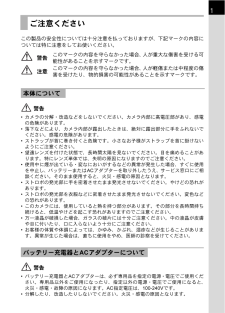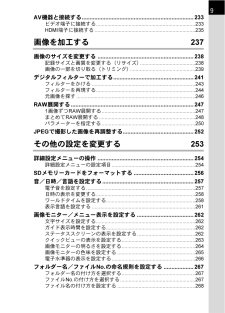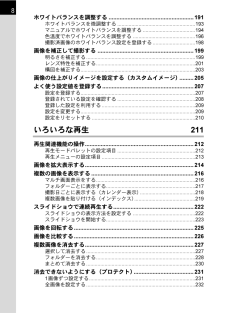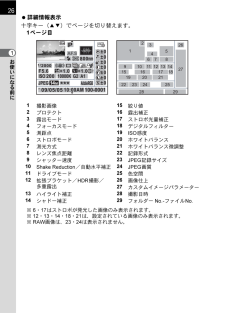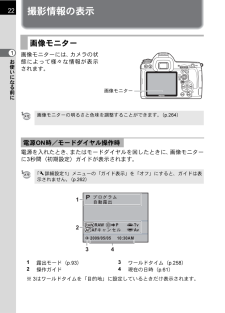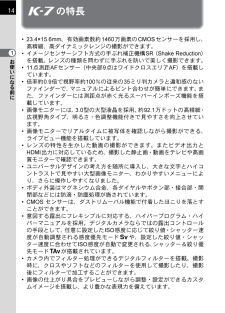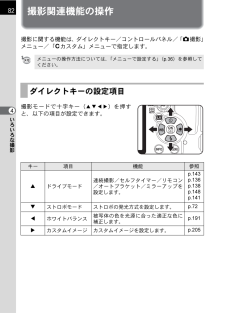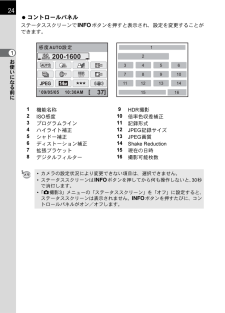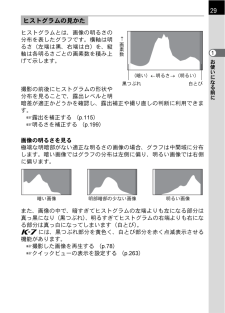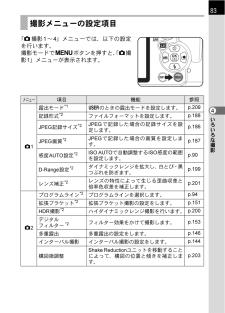Q&A
取扱説明書・マニュアル (文書検索対応分のみ)
"色"4 件の検索結果
"色"80 - 90 件目を表示
全般
質問者が納得最初は判らないので色々悩むところでしょうね。
まずは貴方が何を思って一眼レフにしようと思われたかですね。
走る子供や犬を撮るならAF速度の観点からK-50よりはD5300、Kiss X7iの方が・・・
ただギミック(仕掛け、バリアングル液晶等)が増えるとその分大きく重くもなるので、その辺をどう考えるかですね。
お子さんや犬の視線に合わせて撮影(これでお子さんの写真は見違える様に変わります)するならバリアングルは有った方が便利です。
ですがライブビューで撮影をするとNikon、Canonでもファインダー...
4135日前view45
全般
質問者が納得変ではありません。
そんなに気にすることないのでは?
あなたが思ってるほど周りの人は気にとめないと思います。
ただ、ペンタックス機を使ってる人は「おっ!?」と思うかもしれませんね^^
気にせず素敵な写真をたくさん撮ってください♪
5764日前view165
全般
質問者が納得PL(偏光)フィルターには、サーキュラーPLフィルター(C-PLフィルター、円偏光)と、サーキュラーPL(C-PL)ではない安価なPLフィルターがあります。(フィルターによって得られる効果は、双方ともに同じです)
しかし、K-7にはサーキュラーPL(C-PL)フィルターしか使用できません。
C-PLではない、安価なPLフィルターはK-7を含むデジタル一眼レフはもちろん、フィルム一眼レフであってもオートフォーカスのカメラには使用できません。(AFや露出に狂いが生じる恐れがあります)
C-PLではない安価なP...
5714日前view108
全般
質問者が納得最初にもってるといいレンズは、今お持ちの標準ズームだと思います。
簡易防滴仕様で、アウトドアにも強いですね。
まずは、お持ちの標準ズームを使ってみることですね。
標準ズームと言っても、これ一本で広角から中望遠までと、一般的な用途であればほとんどカバーしてしまいます。レンズを買い足すときは、ある程度標準ズームなどを使ってからの方が失敗が無いと思いますよ。やっぱり人によって良く使う画角というのは違ってくるので、標準ズームを使って「あ、自分はこの画角をよく使うから、この画角に近い画角の単焦点を買おう。」とか、「...
5799日前view95
1この製品の安全性については十分注意を払っておりますが、下記マークの内容については特に注意をしてお使いください。 警告*カメラの分解・改造などをしないでください。カメラ内部に高電圧部があり、感電の危険があります。*落下などにより、カメラ内部が露出したときは、絶対に露出部分に手をふれないでください。感電の危険があります。*ストラップが首に巻き付くと危険です。小さなお子様がストラップを首に掛けないようにご注意ください。*望遠レンズを付けた状態で、長時間太陽を見ないでください。目を痛めることがあります。特にレンズ単体では、失明の原因になりますのでご注意ください。*使用中に煙が出ている・変なにおいがするなどの異常が発生した場合、すぐに使用を中止し、バッテリーまたはACアダプターを取り外したうえ、サービス窓口にご相談ください。そのまま使用すると、火災・感電の原因となります。*ストロボの発光部に手を密着させたまま発光させないでください。やけどの恐れがあります。*ストロボの発光部を衣服などに密着させたまま発光させないでください。変色などの恐れがあります。 *このカメラには、使用していると熱を持つ部分があります。その部分を長...
9AV機器と接続する.......................................................................233ビデオ端子に接続する......................................................................233HDMI端子に接続する.......................................................................235画像を加工する237画像のサイズを変更する.............................................................238記録サイズと画質を変更する(リサイズ).......................................238画像の一部を切り取る(トリミング) ..............................................239デジタルフィルターで加工する....................................
8ホワイトバランスを調整する......................................................191ホワイトバランスを微調整する.......................................................193マニュアルでホワイトバランスを調整する.....................................194色温度でホワイトバランスを調整する............................................196撮影済画像のホワイトバランス設定を登録する..............................198画像を補正して撮影する.............................................................199明るさを補正する.............................................................................199レンズ特性を補正する......................
26お使いになる前に1?詳細情報表示十字キー(23)でページを切り替えます。 1ページ目※6・17はストロボが発光した画像のみ表示されます。※12・13・14・18・21は、設定されている画像のみ表示されます。※RAW画像は、23・24は表示されません。1撮影画像15絞り値2プロテクト16露出補正3露出モード17ストロボ光量補正4フォーカスモード18デジタルフィルター5測距点19ISO感度6ストロボモード20ホワイトバランス7測光方式21ホワイトバランス微調整8レンズ焦点距離22記録形式9シャッター速度23JPEG記録サイズ10Shake Reduction/自動水平補正24JPEG画質11ドライブモード25色空間12拡張ブラケット/HDR撮影/多重露出26画像仕上27カスタムイメージパラメーター13ハイライト補正28撮影日時14シャドー補正29フォルダーNo.-ファイルNo.P' 09/05/0510:00AM 100-00011/2000AF.S14 MG210000K 200800mm+-0+-0+-0+-0+-0+-0+-0JPEGAdobeRGBISO A1F5.6 +1.0 +1.0DRDR202
22お使いになる前に1撮影情報の表示画像モニターには、カメラの状態によって様々な情報が表示されます。電源を入れたとき、またはモードダイヤルを回したときに、画像モニターに3秒間(初期設定)ガイドが表示されます。※3はワールドタイムを「目的地」に設定しているときだけ表示されます。画像モニター画像モニターの明るさと色味を調整することができます。(p.264)電源ON時/モードダイヤル操作時「R詳細設定1」メニューの「ガイド表示」を「オフ」にすると、ガイドは表示されません。(p.262)1露出モード(p.93)3ワールドタイム(p.258)2操作ガイド4現在の日時(p.61)画像モニターPコドみヅゼ訟妃劵裾2009/05/05RAW TvAvAFぼタハりデ10:30AMRAWAFP1234
14お使いになる前に1Qの特長* 23.4*15.6mm、有効画素数約1460万画素のCMOSセンサーを採用し、高精細、高ダイナミックレンジの撮影ができます。*イメージセンサーシフト方式の手ぶれ補正機構SR(Shake Reduction)を搭載。レンズの種類を問わずに手ぶれを防いで美しく撮影できます。*11点測距AFセンサー(中央部9点はワイドクロスエリアAF)を搭載しています。*倍率約0.9倍で視野率約100%の従来の35ミリ判カメラと違和感のないファインダーで、マニュアルによるピント合わせが簡単にできます。また、ファインダーには測距点が赤く光るスーパーインポーズ機能を搭載しています。*画像モニターには、3.0型の大型液晶を採用。約92.1万ドットの高精細・広視野角タイプ、明るさ・色調整機能付きで見やすさを向上させています。*画像モニターでリアルタイムに被写体を確認しながら撮影ができる、ライブビュー機能を搭載しています。*レンズの特性を生かした動画の撮影ができます。またビデオ出力とHDMI出力に対応しているため、撮影した静止画・動画をテレビや高画質モニターで確認できます。*ユニバーサルデザインの考え方を随...
82いろいろな撮影4撮影関連機能の操作撮影に関する機能は、ダイレクトキー/コントロールパネル/「A撮影」メニュー/「Aカスタム」メニューで指定します。撮影モードで十字キー(2345)を押すと、以下の項目が設定できます。メニューの操作方法については、「メニューで設定する」(p.36)を参照してください。ダイレクトキーの設定項目キー 項目 機能 参照2ドライブモード連続撮影/セルフタイマー/リモコン/オートブラケット/ミラーアップを設定します。p.143p.136p.138p.148p.1413ストロボモード ストロボの発光方式を設定します。p.724ホワイトバランス被写体の色を光源に合った適正な色に補正します。p.1915カスタムイメージ カスタムイメージを設定します。p.205
24お使いになる前に1?コントロールパネルステータススクリーンでMボタンを押すと表示され、設定を変更することができます。1機能名称9HDR撮影2ISO感度10倍率色収差補正3プログラムライン11記録形式4ハイライト補正12JPEG記録サイズ5シャドー補正13JPEG画質6ディストーション補正14Shake Reduction 7拡張ブラケット15現在の日時8デジタルフィルター16撮影可能枚数*カメラの設定状況により変更できない項目は、選択できません。*ステータススクリーンはMボタンを押してから何も操作しないと、30秒で消灯します。*「A撮影3」メニューの「ステータススクリーン」を「オフ」に設定すると、ステータススクリーンは表示されません。Mボタンを押すたびに、コントロールパネルがオン/オフします。1281271115 169131014435614 M[37]' 09/05/05銀肌 AUTO 誰悩10:30AMISOAUTO200-1600JPEGHDRHDROFOFFOFOFFWBDRDR20200
お使いになる前に129ヒストグラムとは、画像の明るさの分布を表したグラフです。横軸は明るさ(左端は黒、右端は白)を、縦軸は各明るさごとの画素数を積み上げて示します。撮影の前後にヒストグラムの形状や分布を見ることで、露出レベルと明暗差が適正かどうかを確認し、露出補正や撮り直しの判断に利用できます。1露出を補正する (p.115)1明るさを補正する (p.199)画像の明るさを見る極端な明暗部がない適正な明るさの画像の場合、グラフは中間域に分布します。暗い画像ではグラフの分布は左側に偏り、明るい画像では右側に偏ります。また、画像の中で、暗すぎてヒストグラムの左端よりも左になる部分は真っ黒になり(黒つぶれ)、明るすぎてヒストグラムの右端よりも右になる部分は真っ白になってしまいます(白とび)。Qには、黒つぶれ部分を黄色く、白とび部分を赤く点滅表示させる機能があります。1撮影した画像を再生する (p.78)1クイックビューの表示を設定する (p.263)ヒストグラムの見かた ↑画素数黒つぶれ 白とび(暗い)←明るさ→(明るい)暗い画像 明部暗部の少ない画像 明るい画像
83いろいろな撮影4「A撮影1~4」メニューでは、以下の設定を行います。撮影モードで3ボタンを押すと、「A撮影1」メニューが表示されます。撮影メニューの設定項目メニュー 項目 機能 参照A1露出モード*1Aのときの露出モードを設定します。p.209記録形式*2ファイルフォーマットを設定します。p.188JPEG記録サイズ*2JPEGで記録した場合の記録サイズを設定します。p.186JPEG画質*2JPEGで記録した場合の画質を設定します。p.187感度AUTO設定*2ISO AUTOで自動調整するISO感度の範囲を設定します。p.90D-Range設定*2ダイナミックレンジを拡大し、白とび・黒つぶれを防ぎます。p.199レンズ補正*2レンズの特性によって生じる歪曲収差と倍率色収差を補正します。p.201A2プログラムライン*2プログラムラインを選択します。p.94拡張ブラケット*2拡張ブラケット撮影の設定をします。p.151HDR撮影*2ハイダイナミックレンジ撮影を行います。p.200デジタルフィルター*2フィルター効果をかけて撮影します。p.153多重露出 多重露出の設定をします。p.146インターバル撮影...
- 1